- Lås opp Apple ID
- Omkjøring av iCloud-aktiveringslås
- Doulci iCloud-opplåsingsverktøy
- Factory Unlock iPhone
- Omgå iPhone passord
- Tilbakestill iPhone-passord
- Lås opp Apple ID
- Lås opp iPhone 8 / 8Plus
- Fjerning av iCloud Lock
- iCloud Unlock Deluxe
- iPhone Lås skjerm
- Lås opp iPad
- Lås opp iPhone SE
- Lås opp Tmobile iPhone
- Fjern Apple ID-passord
Problemfri veiledning om hvordan du slår av Finn min iPad
 Oppdatert av Lisa Ou / 03. april 2024 09:30
Oppdatert av Lisa Ou / 03. april 2024 09:30Finn min iPad må være slått av før den kan gjenopprettes, eller du gjør noe vesentlig på enheten. Men siden det ikke er vanlig å slå av denne funksjonen av og til, må du ikke være kjent med prosedyren. I så fall bør du vurdere denne artikkelen som din guide, da vi har utarbeidet de trinnvise instruksjonene nedenfor for å slå av Finn min-funksjonen på en iPad i de følgende delene.
Uansett årsak, vil prosedyrene nedenfor hjelpe deg med de riktige trinnene, så forvent at du enkelt kan slå den av. Dessuten vil en bonusmetode også være tilgjengelig hvis du har problemer med å slå av funksjonen uten passord. Når det er sagt, vennligst kom i gang med å avsløre metodene du trenger og fullfør prosessene deres.
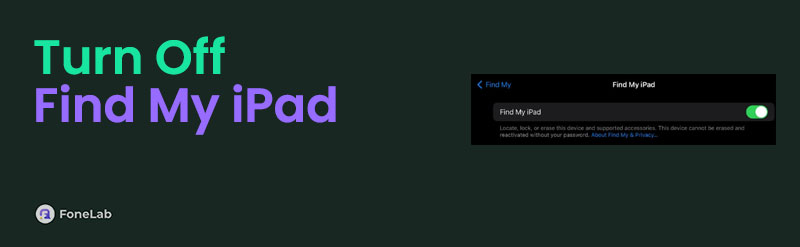

Guide List
Del 1. Slik slår du av Finn min iPad på innstillinger
Standardprosedyren for å slå Finn min-funksjonen på iPad gjøres i Innstillinger-appen. Derfor trenger du ikke å flytte til noen annen nettside eller plattform siden du kan gjøre prosessen komfortabelt med enheten din. Det er også den enkleste og raskeste metoden, så forvent å fullføre den innen sekunder eller minutter. Det eneste kravet det har er enhetspassordet ditt, og hvis du kan oppgi det, er du i gang. Bare følg de riktige trinnene.
Handle i henhold til de aktuelle trinnene nedenfor for å slå av Finn min iPad på Innstillinger:
Trinn 1Velg tannhjulikonet på iPadens startskjerm for å se Innstillinger-appens grensesnitt. Deretter trykker du på profilen eller navnet ditt i det øverste området for å fortsette, og trykker deretter på Finn mitt-alternativet på følgende skjerm.
Trinn 2Deretter velger du Finn min iPad øverst og slår av funksjonen ved å trykke på bryteren. Du vil sannsynligvis bli bedt om å oppgi enhetens passord, så trykk på det for å slå av funksjonen Finn min iPad.
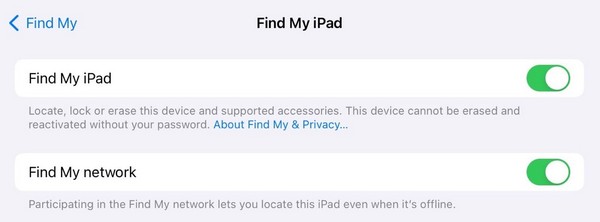
Noen menneskers hensikt med å slå av Finn min iPad-funksjonen er å gjenopprette enheten. Men som du kanskje vet, er dette ikke mulig uten passord. Så hvis iPad-passordet ditt ikke er tilgjengelig, fortsett umiddelbart til del 3 i stedet, da det vil være den som hjelper deg.
Del 2. Slik slår du av Finn min iPad via iCloud
I mellomtiden kan det å gå til iCloud-nettstedet og navigere i funksjonene også slå av funksjonen på iPad-en din. Ved hjelp av Slett-alternativet i nettstedets Find My-seksjon kan du administrere innstillingene på iPad-en din, inkludert funksjonen. Når du velger å slette enheten, vil alt bli slettet, og den vil gå tilbake til standardinnstillingene, og automatisk slå av Finn min iPad. Dermed er det også en effektiv metode du kan prøve.
Imiter de komfortable instruksjonene under for å forstå hvordan du slår av Finn min iPad fra en annen enhet via iCloud:
Trinn 1Åpne en datamaskin eller en annen enhets nettleser for å besøke iClouds offisielle nettside. Etterpå, skriv inn iCloud-kontoens påloggingsinformasjon, og når tjenestene er presentert, velg Finn min-funksjonen.
Trinn 2Når du er i Find My-delen, trykker du på fanen Alle enheter i den øvre delen og velger iPad når de tilkoblede enhetene vises. Til slutt velger du Slett iPad-fanen når enhetens informasjon vises. Deretter bekrefter du den for å slette og slå av funksjonen.
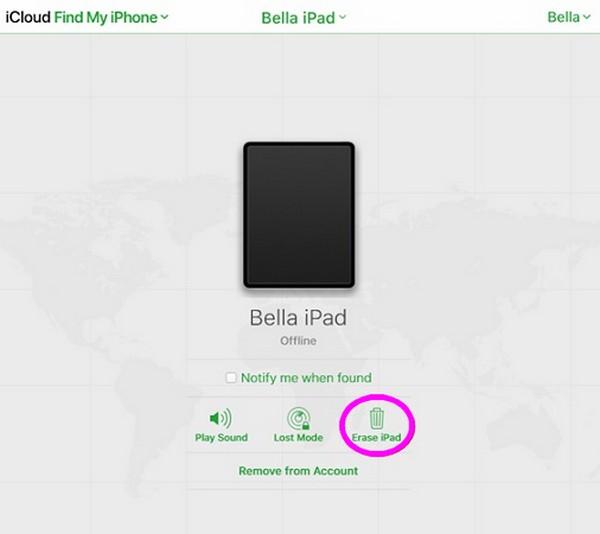
Som nevnt vil denne strategien slette alt innholdet på din iPad. Så vi foreslår at du vurderer det nøye for å unngå å angre senere. Eller du kan forberede en sikkerhetskopi i stedet for å være sikker.
Del 3. Slik slår du av Finn min iPad uten passord med FoneLab iOS Unlocker
Et passord er nødvendig når du gjør betydelige endringer på en enhet, som å slå av funksjonen Finn min iPad. Dermed vil det ha en enorm innvirkning hvis du plutselig glemmer det. Ikke bare lar den deg ikke slå av funksjonen, men du vil ikke få tilgang til iPad når den låser seg. Heldigvis pålitelige programmer som FoneLab iOS Unlocker kan takle slike situasjoner. Hvis du installerer og navigerer den på datamaskinen din, vil Find My-funksjonen raskt bli slått av.
FoneLab iOS Unlocker hjelper deg med å tørke passord, fjerne Apple ID og skjule tidskoden enkelt.
- Tørk passord for iPhone, iPad og iPod Touch.
- Fjern Apple ID hvis du har glemt Apple ID eller passord.
- Bypass skjerm passord for tidsbegrensning uten å miste data.
Mange brukere stoler på dette programmet på grunn av dets evne til fjerne låser på en iPad. Den har også en høy suksessrate, så hvis et passord eller en lås gir deg en vanskelig tid, bruk FoneLab iOS Unlocker for å eliminere det på enheten din umiddelbart. Dessuten sletter den ikke bare iPad-passordet. Det fungerer også for iPhone, iPod Touch, iPads Apple ID, skjermtid, MDM og iTunes-sikkerhetskopipassord. Derfor vil det være fordelaktig å installere det nå og i fremtiden.
Gjenkjenne de brukervennlige retningslinjene nedenfor som en modell for hvordan du slår av Finn min iPad uten passord med FoneLab iOS Unlocker:
Trinn 1Skaff deg FoneLab iOS Unlocker ved å bruke Gratis nedlasting fanen til venstre på hovedsiden. Programfilens Windows-versjon vil bli lagret, men hvis du vil ha Mac-versjonen, velg Gå til Mac Versjon alternativet først. Etterpå, installer opplåsingsverktøyet og stå på til installasjonsstatusen er fullført. Deretter starter du den på datamaskinen.
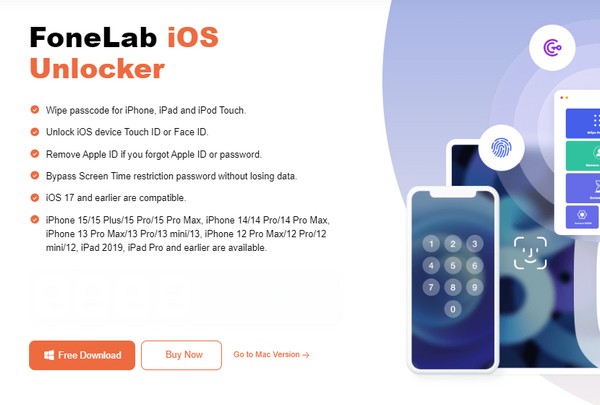
Trinn 2Programmets hovedgrensesnitt vil vise nøkkelfunksjonene, for eksempel Tørk passord, Fjern Apple-ID, Fjern iTunes Backup-passord og mer. Velg derfor Tørk passord alternativet ovenfor og klikk Start på følgende grensesnitt. iPaden din må imidlertid kobles til ved hjelp av en lynkabel, og programmet vil vise enhetens informasjon.
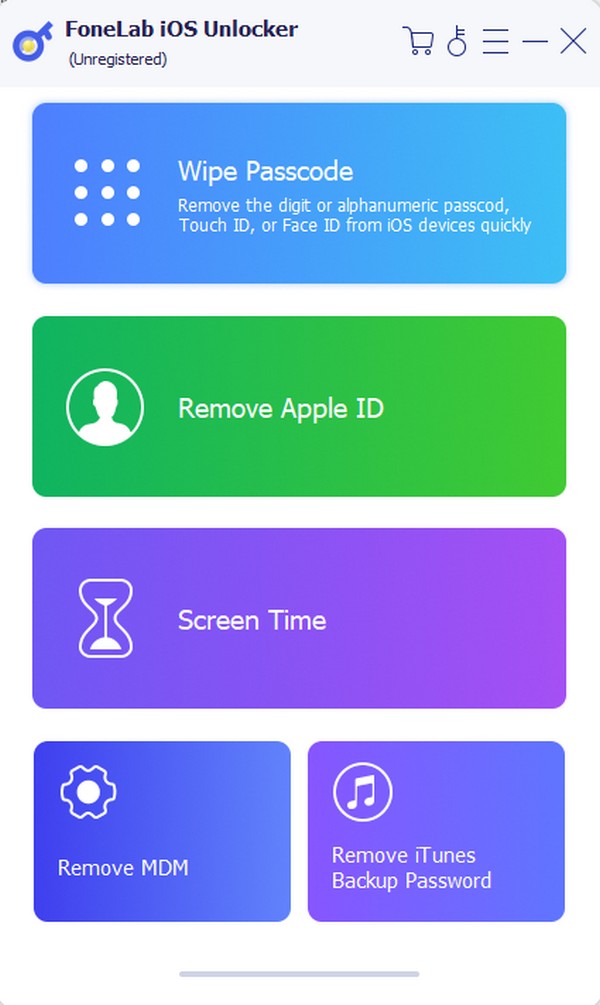
Trinn 3Bekreft deretter om enhetens kategori, modell, type osv. er riktig, og klikk deretter Start for å laste ned riktig fastvarepakke. Når du har lastet ned, trykk på Lås opp-fanen og skriv inn 0000 i følgende grensesnitts tekstfelt. Til slutt klikker du på Lås knappen ved siden av den for å tørke iPadens passord og automatisk slå på Finn meg funksjon av.
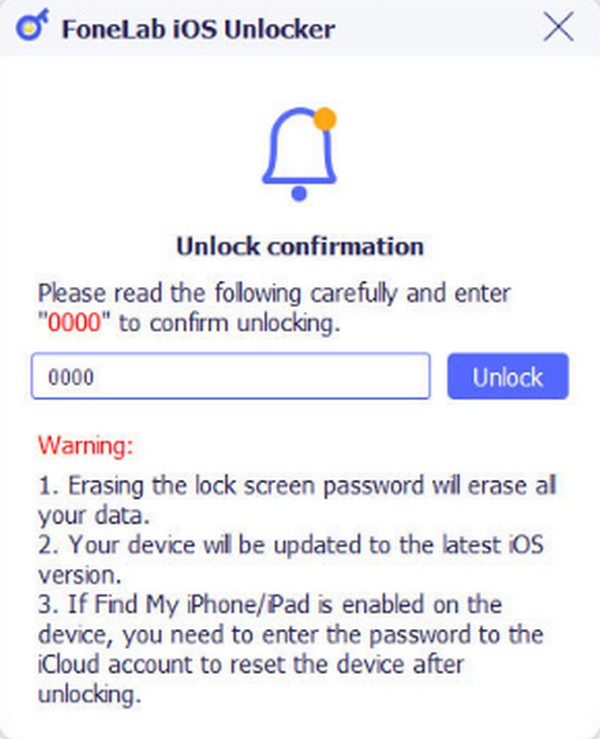
FoneLab iOS Unlocker hjelper deg med å tørke passord, fjerne Apple ID og skjule tidskoden enkelt.
- Tørk passord for iPhone, iPad og iPod Touch.
- Fjern Apple ID hvis du har glemt Apple ID eller passord.
- Bypass skjerm passord for tidsbegrensning uten å miste data.
Del 4. Vanlige spørsmål om å slå av Finn min iPad
Hvordan slå av Finn min iPad uten et Apple ID-passord?
Bruk del 1- eller 2-metodene i denne artikkelen. I motsetning til iCloud-alternativet, krever de ikke Apple ID-passordet siden del 1 bare krever enhetspassordet. I mellomtiden har FoneLab iOS Unlocker verktøy fjerner låsene og passord som kan hindre deg i å slå av funksjonen Finn min iPad. Så ikke nøl med å prøve dem, spesielt opplåsingsprogrammet, da vi garanterer deres høye suksessrate, uavhengig av årsaken til at du slår av funksjonen.
Kan jeg tilbakestille iPaden min uten et Apple ID-passord?
Ja det kan du. Bruk standard tilbakestillingsmetode på innstillinger app. Å velge general > Overfør eller tilbakestill iPad, og trykk deretter på Slett alt innhold og alle innstillinger. I stedet for Apple ID-passordet krever det bare enhetspassordet. Men hvis du heller ikke har det, ikke bekymre deg; FoneLab iOS Unlocker er tilgjengelig siden den kan fjerne enhetspassordet eller Apple-ID-en og tilbakestille iPad-en under prosessen.
Takk for at du følger med på denne artikkelen. Forhåpentligvis var informasjonen vi ga nok til å hjelpe deg med å slå av Finn meg-funksjonen på iPaden din. Tross alt, den FoneLab iOS Unlocker vi introduserte er effektiv og problemfri å navigere.
FoneLab iOS Unlocker hjelper deg med å tørke passord, fjerne Apple ID og skjule tidskoden enkelt.
- Tørk passord for iPhone, iPad og iPod Touch.
- Fjern Apple ID hvis du har glemt Apple ID eller passord.
- Bypass skjerm passord for tidsbegrensning uten å miste data.
